데스크탑과 휴대폰에서 사용할 수 있는 7가지 최고의 볼륨 부스터 앱 알아보기
동영상 볼륨이 너무 작아서 볼륨을 최대로 조절해도 변화가 없으면 짜증나지 않나요? 오디오 볼륨이 낮아진 데에는 몇 가지 이유가 있습니다. 비디오에 스트레스를 받는 대신 부스터를 사용하여 오디오를 더 크고 선명하게 만들어 보십시오. 그래서 오늘은 당신의 행운의 날입니다. 볼륨 부스터 에 선택할 수 있습니다. 여기에 제시된 모든 도구는 이 기사의 작성자가 사용했습니다. 현재 사용 중인 플랫폼에 따라 도구에 대한 사실을 설명합니다. 계속 진행하려면 Windows, Mac, iPhone 및 Android에서 사용할 수 있는 다양한 사운드 부스터를 살펴보겠습니다.

1부. Windows PC, Mac 및 온라인을 위한 최고의 볼륨 부스터 4
1.비디오 컨버터 궁극
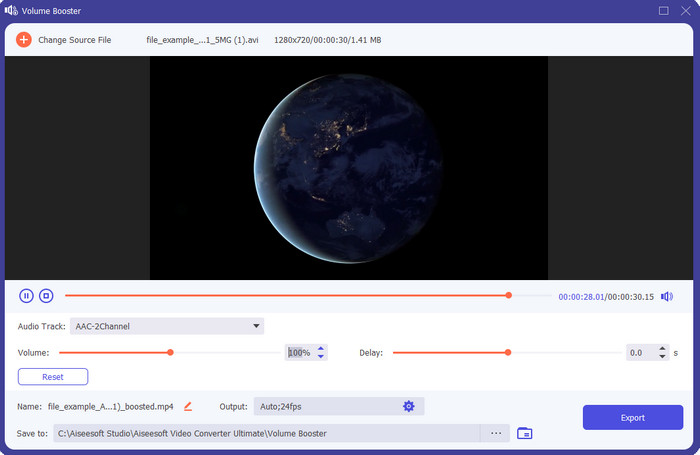
당신이 최고를 찾고 있다면 볼륨 부스터 앱 그런 다음 비디오 컨버터 궁극 그것이어야합니다. 이 도구는 스피커를 손상시키지 않고 오디오 품질을 향상시킬 수 있습니다. 따라서 이 도구를 사용하여 오디오 볼륨을 조정하면 스피커에서 딱딱거리는 소리가 나지 않을 것입니다. 또한 낮은 품질의 오디오에 문제가 있는 경우 이 도구를 사용하여 오디오를 향상시킬 수 있습니다. 전문가가 아니더라도 이 도구로 오디오 부스트를 수행할 수 있습니다. 뿐만 아니라 이 소프트웨어에는 이 도구를 다운로드한 경우 사용할 수 있는 많은 도구 기능이 있습니다. 목록에 있는 오디오 부스터와 달리 이 도구는 오디오를 사운드에서 더 좋게 만드는 많은 인핸서를 제공합니다. 또한 오디오 지연 문제가 있는 경우 이를 사용할 수도 있습니다. 모든 도구를 비교하려는 경우 이 목록에 있는 경이로운 도구입니다. 따라서 완전한 8D 또는 16D 오디오를 경험하고 싶다면 지금 이 도구를 다운로드하십시오.
무료 다운로드Windows 7 이상안전한 다운로드
무료 다운로드MacOS 10.7 이상안전한 다운로드
장점
- 이퀄라이저와 사전 설정을 자동으로 조정하여 작업을 더 쉽고 더 좋게 만듭니다.
- 오디오의 최종 출력은 청력이나 스피커를 손상시키지 않고 이전보다 훨씬 좋아졌습니다.
- 부스팅 경험이 없는 사용자도 할 수 있다는 점은 매우 직관적입니다.
단점
- 데스크톱에서만 사용할 수 있으며 전화 버전은 없습니다.
- 액세스하기 전에 구입하지만 그렇게 비싸지 않습니다.
2.VLC 미디어 플레이어
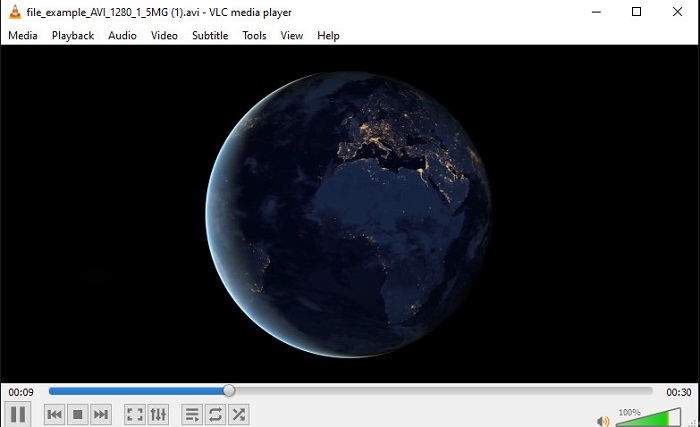
VLC 미디어 플레이어 웹에서 다운로드할 수 있는 최고의 미디어 플레이어 중 하나입니다. 이 도구는 이미 인터페이스에 무료 볼륨 부스터가 내장되어 있으며 원하는 경우 오디오를 최대 125%%까지 높일 수 있습니다. 그러나 이 데스크탑 도구는 스피커가 처리할 수 있는 강도를 모니터링하지 않습니다. 즉, 오디오를 최대 레벨로 남용하면 장기적으로 특히 내장 스피커에서 스피커가 약간 딱딱해질 가능성이 있습니다. 그러나 이 도구는 부스터와 플레이어를 동시에 갖춘 유일한 앱입니다. 따라서 한 번에 오디오 부스트를 시청하고 수행하려면 이 도구를 사용해 보십시오. 볼륨을 높인다고 해도 오디오만 높인다고 해서 훌륭한 오디오 품질을 보장할 수는 없습니다.
장점
- 오디오 부스터 내장.
- 오디오를 최대 125%로 증폭하여 소리를 더 크게 만드십시오.
- PC 또는 Mac에서 무료로 다운로드할 수 있습니다.
단점
- 이 도구에는 오디오 품질을 향상시키는 내장 이퀄라이저가 없습니다.
- 오디오가 얼마나 커야 하는지는 모니터링하지 않습니다.
관련 :
VLC가 MKV 파일을 재생하지 않는 문제를 해결하는 방법
3. 붐 3D
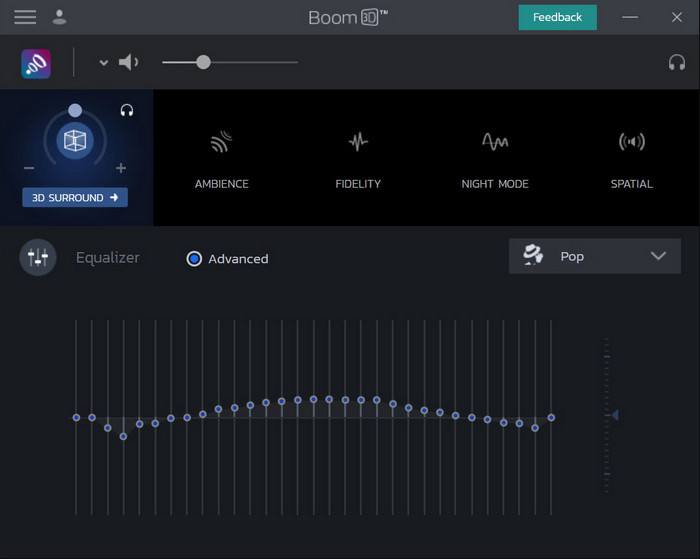
붐 3D 오디오 향상 라인에서 가장 진보된 것입니다. 이것 볼륨 부스터 Windows 10 Mac은 사용자가 사용할 수 있는 많은 인핸서를 전문화했습니다. 또한 Video Converter Ultimate와 달리 이퀄라이저와 사전 설정을 수동으로 조정할 수 있습니다. 이 도구는 이미 자동으로 수행했습니다. 도구가 인상적으로 보이지만 이 도구를 사용하려고 하면 여전히 단점이 있습니다. 특히 초보자인 경우 이 도구를 설정해야 하거나, 즉 초보자가 다루기에는 도구가 많습니다. 그럼에도 불구하고 이 도구를 사용하는 방법을 연구하는 데 많은 시간이 걸리지만 시간을 할애할 가치가 있습니다.
장점
- 이퀄라이저 및 사전 설정을 수동으로 무시합니다.
- 도구에 액세스하는 데 인터넷이 필요하지 않습니다.
- 좋은 음질의 오디오를 원하는 프로가 사용하기 좋습니다.
단점
- 이퀄라이저와 프리셋이 무엇인지 모르는 초보자에게는 최고의 선택이 아닙니다.
- 이 도구를 사용하는 방법을 연구하는 데 많은 시간이 필요합니다.
4. 볼륨 부스터
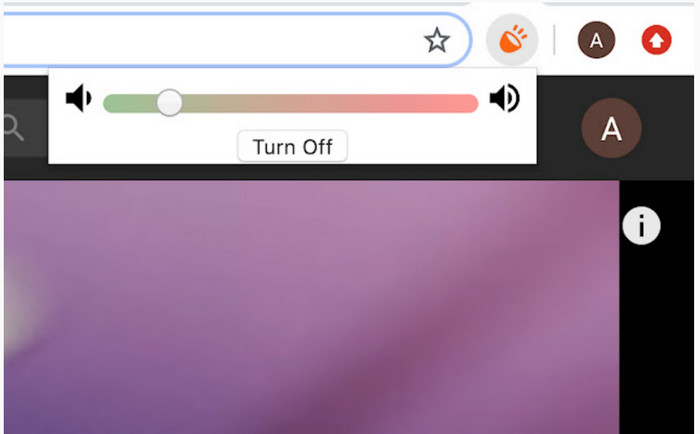
볼륨 부스터 이다 볼륨 부스터 크롬인터넷이 있으면 쉽게 액세스할 수 있는 확장 프로그램입니다. 이 도구는 누구나 무료로 사용할 수 있으며 크롬에서 제공되기 때문에 안전합니다. 그리고 이 도구를 사용하려고 하면 듣고자 하는 오디오가 크게 향상될 것으로 기대합니다. 그러나 이 크롬 확장 프로그램은 크롬 외부에서 사용할 수 없습니다. 따라서 드라이브에 저장된 오디오를 듣고 싶다면 이를 사용하여 오디오를 향상시킬 수 없습니다. 뿐만 아니라 오디오를 최대로 만들려고 할 때 약간의 딱딱거리는 소리가 들리므로 이를 방지하려면 너무 최소로 설정해야 합니다.
장점
- 이 도구는 크롬의 확장이기 때문에 안전합니다.
- 사용자 친화적.
단점
- 크롬 외부에서는 사용할 수 없습니다.
- 최대로 돌리면 오디오가 약간 깨지는 소리가 들립니다.
- 이퀄라이저를 지원하지 않습니다.
2부. iPhone 및 Android용 상위 3개 볼륨 부스터 앱
1. 볼륨 부스터 - 이퀄라이저 FX
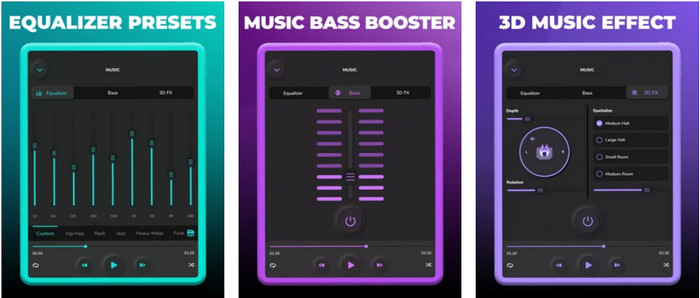
볼륨 부스터 – 이퀄라이저 FX iPhone의 최대 오디오 제한을 밀어 더 크고 더 나은 오디오를 만듭니다. 이것 아이폰 볼륨 부스터 많은 iOS 사용자가 오디오 이퀄라이징을 만드는 데 사용했습니다. 그리고 이 앱은 이미 3.9개의 별점을 받았습니다. 나쁘지도 좋지도 않습니다. 또한 이 도구는 온라인 스트리밍에서 오디오 부스트를 수행할 수 없으며 광고가 이 앱을 죽이고 있습니다. 또한 버그와 마찬가지로 이 도구에서 충돌이 여전히 발생하고 있습니다. 그러나 iPhone에서 베이스 부스트를 원하면 시도해야 합니다.
장점
- iPhone 사용자에게 좋은 부스터입니다.
- 기본적인 이퀄라이징 및 오디오 조정을 수행할 수 있습니다.
단점
- 대부분의 경우 도구가 충돌합니다.
- 오디오 부스팅을 사용할 수 있는 위치에 제한이 있습니다.
2.AmpMe – 스피커 및 음악 동기화
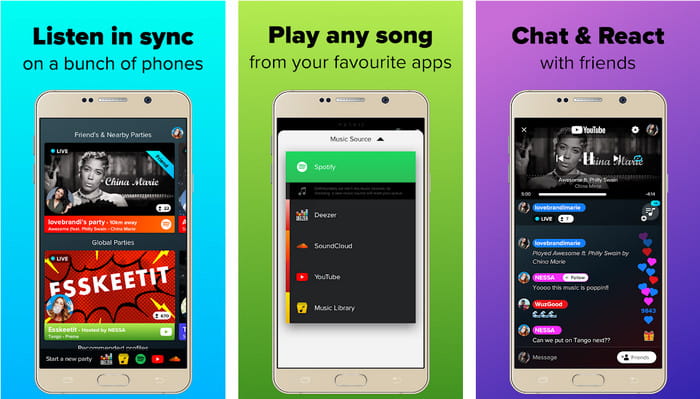
AmpMe - 스피커 및 음악 동기화 다운로드할 수 있는 훌륭한 오디오입니다 Android 기기용 볼륨 부스터. 이것은 호스트가 되어 재생 목록을 재생하거나 앱으로 라이브 파티에 참여할 수 있기 때문에 단순한 부스터 그 이상입니다. 이 앱을 사용하여 더 간단하게 만들기 위해 동시에 듣고 채팅하면서 다른 사람들과 상호 작용할 수 있습니다. 도구가 인상적이기는 하지만 이 도구를 사용하는 동안 겪을 몇 가지 버그와 충돌이 여전히 있습니다. 또한 일부 사용자는 재생 목록에 음악을 추가하는 데 어려움을 겪습니다. 그리고 이 도구는 특히 기능을 모르는 경우 관리하기가 약간 어렵습니다. 그러나 전반적으로 Android 사용자가 사용하기에 좋습니다.
장점
- AmpMe로 나만의 DJ가 되어 같은 앱으로 근처에 있는 다른 사람들과 공유할 수 있습니다.
- 동시에 듣고 채팅하십시오.
- 고품질 오디오를 생성합니다.
단점
- 더 싸게 가고 싶다면 구독료가 너무 많이 지불됩니다.
- 계정을 삭제해도 구독 취소가 어렵습니다.
- 가끔 라이브 파티에 참여하면 앱이 자동으로 연결 해제됩니다.
3.볼륨 부스터 GOODEV
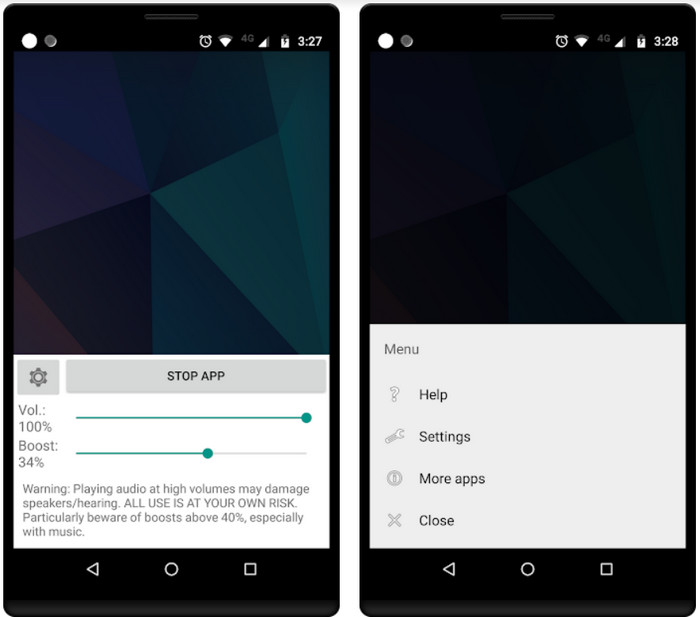
볼륨 부스터 GOODEV 간단하고 관리하기 쉬운 인터페이스가 있습니다. 이것 볼륨 부스터 사용자로부터 이미 4.4개의 별점을 받았습니다. 또한 리뷰에서 이 도구가 해당 작업에 가장 적합하다고 말했습니다. 그러나 이제 이 도구를 사용할 때 충돌이 발생하고 대부분의 경우 도구 자체는 실행해도 더 이상 오디오를 증폭하지 않습니다. 따라서 다시 활성화하려면 전화를 다시 시작하거나 이런 식으로 앱을 다시 열어 수정해야 합니다.
장점
- Android 휴대전화에 쉽게 다운로드할 수 있는 이해하기 쉬운 오디오 부스터입니다.
- 사용자 친화적.
단점
- 광고가 아무데도 표시되지 않습니다.
- 대부분의 경우 앱은 알 수 없는 이유 없이 자체적으로 충돌합니다.
- 이 앱의 이전 버전은 업데이트된 버전보다 훨씬 좋습니다.
3부. 어느 것이 최고의 볼륨 부스터인가
다음은 다른 도구에 없는 도구와 사용할 수 있는 도구 기능을 비교하기 위해 제공되는 비교 차트입니다.
| 도구 기능 / s | 비디오 컨버터 궁극 | VLC 미디어 플레이어 | 붐 3D | 볼륨 부스터 | 볼륨 부스터 – 이퀄라이저 FX | AmpMe – 스피커 및 음악 동기화 | 볼륨 부스터 GOODEV |
| 오디오 부스터 |  |  |  |  |  |  |  |
| 오디오 인핸서 |  |  |  |  |  |  |  |
| 오디오 및 비디오 동기화 기능 |  |  |  |  |  |  |  |
| 사용자 친화적 |  |  |  |  |  |  |  |
| 지원되는 플랫폼 | 데스크탑 기반 도구 | 데스크탑 기반 도구 | 데스크탑 기반 도구 | 크롬 확장 도구 | iOS 다운로드 기반 도구 | Android 다운로드 기반 도구 | Android 다운로드 기반 도구 |
| 가격 범위 | 1개월: $25.00 평생 라이센스: $55.20 다중 사용자 라이선스 수명/5 PC: $119.00 | 무료 다운로드 | $11.99 및 $23.99 | 비어 있는 | 3 ~ 20 $ | 항목당 $0.99 – $99.99 | 비어 있는 |
4부. 볼륨 부스터에 대한 FAQ
오디오 볼륨을 높이면 청력이 손상됩니까?
사실 맞아요. 특히 이어폰이나 헤드셋을 사용하는 경우 오디오 볼륨을 최대로 설정한 다음 볼륨 부스터를 추가하십시오. 그러면 장기적으로는 청력이 서서히 파괴될 것으로 예상하십시오. 따라서 이것을 피하기 위해 할 수 있습니다. 중간 또는 낮음으로 제한하고 최대로 가지 않는 것이 좋습니다.
스피커에서 오디오 부스팅의 다른 단점은 무엇입니까?
소리가 작을 때 오디오를 훨씬 더 잘 듣기 위해 오디오 부스터를 사용합니다. 그러나 스피커가 할 수 있는 Hertz 제한도 있다는 사실을 거의 알지 못했습니다. 헤르츠가 높을수록 더 커질 수 있지만 일부 내장 스피커에서는 매우 큰 소리를 처리할 수 없습니다. 따라서 스피커가 딱딱 소리를 내며 스피커에서 오디오를 처리할 수 없게 될 가능성이 있습니다.
스피커의 저음과 고음의 차이점은 무엇입니까?
이 두 가지는 가장 잘 알려진 내장형 스피커이지만 스피커에 내장된 자체 목적이 있습니다. 저음의 경우 낮은 주파수의 오디오는 처리할 수 있고 높은 주파수는 처리할 수 없으며 음악의 붐을 느끼게 하는 데에도 특화되어 있습니다. 고음은 저음이 처리할 수 없는 고음 주파수에 중점을 둡니다.
결론
결국 PC, Mac, 온라인 및 모바일 장치에서 볼륨 부스터를 사용하여 부스트하면 품질이 낮은 오디오를들을 수 없습니다. 여기에 제시된 도구는 음악의 새로운 차원을 경험하고자 하는 모든 사람이 사용하기에 좋습니다. 그러나 고객이 오디오 부스팅을 더 간단하고 개선하는 데 도움이 되는 도구가 있습니다. 따라서 이퀄라이저를 조정하고 사전 설정하는 방법을 배우는 대신 비디오 컨버터 궁극 이미 당신을 위해 그것을했습니다. 이 도구가 얼마나 뛰어난지 알아보려면 직접 사용해 보고 저장소에 다운로드하십시오.



 비디오 컨버터 궁극
비디오 컨버터 궁극 스크린 레코더
스크린 레코더


